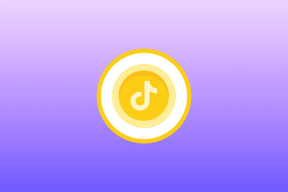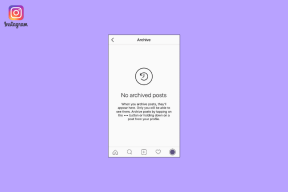Las 6 mejores soluciones para los mapas de Apple que no muestran la flecha de dirección en el iPhone
Miscelánea / / July 29, 2023
Apple Maps es su asistente de navegación en su iPhone para ayudarlo a planificar su ruta y seleccionar la forma más rápida de llegar a su destino. Hay una gran cantidad de funciones a las que puede acceder en Apple Maps, como compartir tu ETA cuando vas en bicicleta o caminando.

Pero no podrá navegar por su ruta si no hay una flecha de dirección en Apple Maps. Alguno los usuarios se quejan de experiencias similares ocurriendo en sus iPhones. Aquí hay algunas soluciones de trabajo para arreglar Apple Maps que no muestran la flecha de dirección en el iPhone.
1. Habilitar la calibración de la brújula
Comenzando con la solución básica, debe calibrar la brújula de su iPhone si enfrenta este problema. Es obvio que la brújula de su iPhone debe apuntar en la dirección geográfica precisa para que Apple Maps lo ayude a navegar con éxito.
Paso 1: Abra Configuración en su iPhone.

Paso 2: Desplácese hacia abajo y toque Privacidad y seguridad.

Paso 3: Toca Servicios de ubicación.

Etapa 4: Desplácese hacia abajo y toque Servicios del sistema.

Paso 5: Toque el interruptor junto a Calibración de la brújula para habilitar la función.
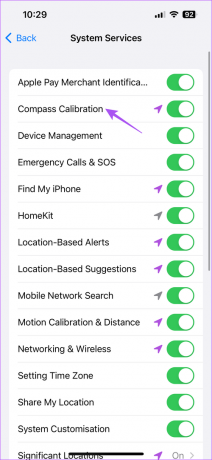
La dirección de su brújula se actualizará automáticamente según su ubicación y navegación actuales.
Paso 6: Cierra Ajustes y abre Mapas para comprobar si el problema está resuelto.

2. Comprobar la configuración de la brújula en Maps
Si aún no puede ver la flecha de detección en Apple Maps, verifique la configuración de su brújula en la aplicación. Cuando abra Maps, verá el ícono de la brújula en la esquina superior derecha. Debe verificar si la brújula está correctamente orientada en la dirección norte. Simplemente toque dos veces el ícono de Navegación para bloquear su modo de brújula para que apunte con precisión en dirección al Norte. Ahora puede intentar navegar a una ubicación y ver si el problema está resuelto.

3. Verifique la configuración de ubicación en Apple Maps
Si el problema persiste, la siguiente solución es verificar la configuración de ubicación de la aplicación Mapas en su iPhone. Así es cómo.
Paso 1: Abra Configuración en su iPhone.

Paso 2: Desplácese hacia abajo y toque Mapas.

Paso 3: Toca Ubicación.

Etapa 4: Compruebe si el acceso a la ubicación se ha habilitado para la aplicación. También puede habilitar la opción junto a Ubicación precisa.

También le sugerimos que seleccione su modo de viaje preferido para ayudar a Apple Maps a brindarle direcciones precisas y ETA.

Paso 5: Cierra Ajustes y abre Mapas para comprobar si el problema está resuelto.

4. Deshabilitar el modo de bajo consumo
Activar el modo de bajo consumo seguramente puede ahorrar la vida útil de la batería de su iPhone. Pero también puede afectar la precisión de la flecha de dirección en Apple Maps. Por lo tanto, sugerimos deshabilitar el modo de bajo consumo.
Paso 1: Abra Configuración en su iPhone.

Paso 2: Desplácese hacia abajo y toque Batería.

Paso 3: Apague la palanca junto a Modo de bajo consumo para desactivar la función.

Etapa 4: Cierra Ajustes y abre Mapas para comprobar si el problema está resuelto.

5. Forzar salida y reinicio de mapas
Una solución básica pero efectiva para aplicar todos los cambios y solucionar este problema es forzar el cierre y reiniciar Apple Maps en su iPhone.
Paso 1: En la pantalla de inicio de su iPhone, deslice hacia arriba y mantenga presionado para revelar las ventanas de la aplicación de fondo.
Paso 2: Deslice el dedo hacia la derecha para buscar Mapas. Luego deslice hacia arriba para eliminar la aplicación.

Paso 3: Vuelva a iniciar Maps y verifique si el problema está resuelto.

6. Actualizar mapas
Ayuda si usa la última versión de Apple Maps en su iPhone. Además de las nuevas características, también incluye un montón de parches y mejoras internas.
Paso 1: Abra Configuración en su iPhone.

Paso 2: Desplácese hacia abajo y toque General.

Paso 3: Seleccione Actualizaciones de software.

Etapa 4: Si hay una actualización disponible, descárguela e instálela.
Paso 5: Después de eso, abra Mapas nuevamente y verifique si el problema está resuelto.

Obtenga las direcciones correctas
Estas soluciones ayudarán si Apple Maps no muestra la flecha de dirección en su iPhone. Al igual que Google Maps, Apple Maps también ofrece navegación por voz integrada para que no tengas que seguir mirando la pantalla de tu iPhone para navegar. Pero puede consultar nuestra publicación si la navegación por voz no funciona en Apple Maps en su iPhone.
Última actualización el 23 junio, 2023
El artículo anterior puede contener enlaces de afiliados que ayudan a respaldar a Guiding Tech. Sin embargo, no afecta nuestra integridad editorial. El contenido sigue siendo imparcial y auténtico.